关于便签纸,有这样一个传奇故事,它几乎快到了耳熟能详的地步:
1978 年的一天,3M 公司的员工费兰在教堂唱诗班中唱歌 。当他从一本赞美诗中取出书签时 , 突发灵感,发明了便签纸 。【把便签玩出花,印象笔记出品的桌面便签到底值不值得用?】3M 为这种一端涂有黏胶 , 用后轻轻一撕而不会留下任何痕迹的便签纸申请注册了商标 post-it(报事贴) 。很快,这种简单实用的小纸片风靡了世界,人们把它们用在各种需要随时记录简单的内容的场合 。

图片来自 Pixabay
对于这个贡献 , 在印象笔记和 Evernote 中都有一个向 3M 致敬的地方:当你用印象笔记或者 Evernote 拍摄便签的时候,它会在图片的下方自动添加上一个 Post-it 的水印 。

与 Evernote 分家以后,印象笔记推出了不少中国区的独有的功能 。这些功能有不少都是小而美的东西 。桌面便签就是其中的一个 。
2019 年 3 月 21 日,Windows 上平台上带便签功能的印象笔记 beta 版上线,很快在 6 天后的 27 日,带便签功能的印象笔记正式版上线 。在密集更新的背后,能够感受到印象笔记在与 Evernote 分拆之后的不断发力,以及他们在成为首屏应用上的努力 。
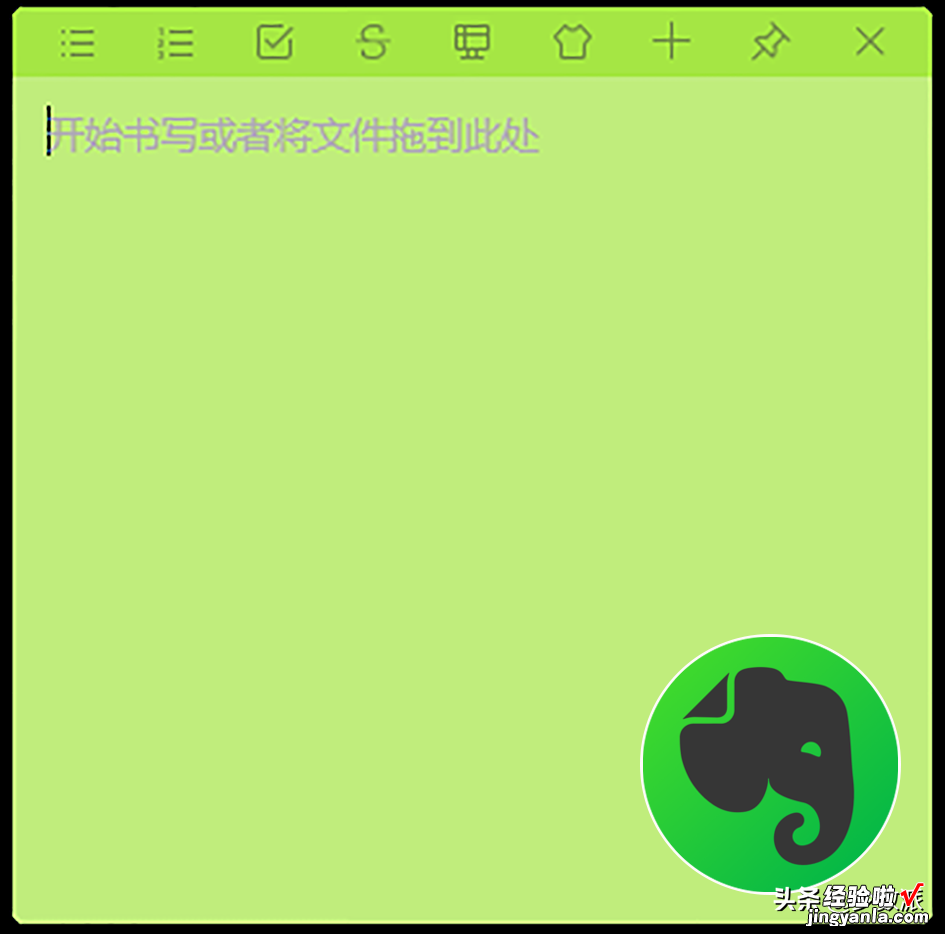
印象笔记便签
线上、线下,桌面便签与纸质便签形成了一个整体 。在 PC 上,有便签笔记,在纸质文档上,有扫描宝以及对便签纸的优化 。从这上面看,便签补全了一个链条 。然而这些与我们其实关系其实并不大,
作为用户最关心的关键问题其实是 —— 象厂出品的便签是否好用 。
超越系统自带,成为心头好
在 Win 10 系统中,当按下快捷键 Win W 的时候,就会自动调用出 Win 10 系统自带的便签出来 。那么象厂出品的便签凭什么能够超越系统自带的便签,成为我的心头好呢?这里有一张象厂便签与 win10 自带的便签的对比图 。
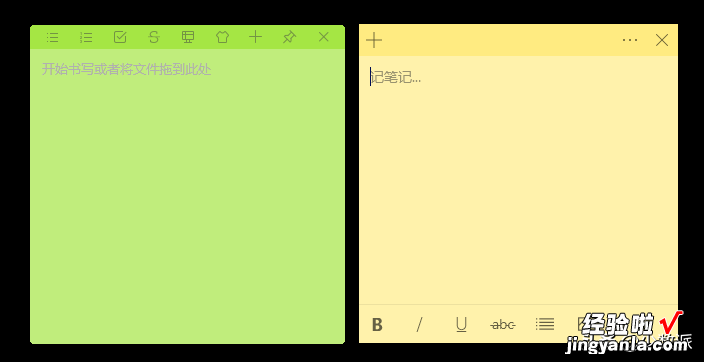
印象笔记便签与 Win 10 自带便签对比
明面上的功能差别通过这张图片就可以简单地对比出来 。很简单的一道送分题,数数 icon 就可以了 。
然而这并不是关键的问题点 。在我看来,最主要的问题在于 Win 10 自带便签的内容是与 OneNote 独立的,内部的壁垒并未打通,无法将存储在二者中的知识轻松地进行整合 。
用过之后,真香
在用了一段时间之后,我发现印象笔记的桌面便签有这样 2 个特性,非常值得你一试 。启动迅速
可以通过快捷键 Alt Shift N 快速地新建出一个便签出来 。相比较于 Windows 平台上印象笔记的体验,桌面便签的启动响应速度着实是很快的(当然前提是印象笔记主程序是打开的) 。
除了通过自定义的快捷键来打开,也可以点击工具栏上上的大象 logo 新建一个便签 。在很多时候,只想新建一条笔记而不想打开印象笔记的时候,其实就可以利用桌面便签快速地新建一条笔记 。尤其对于那些没有装固态硬盘的小伙伴,这也不失为一种折中之道 。
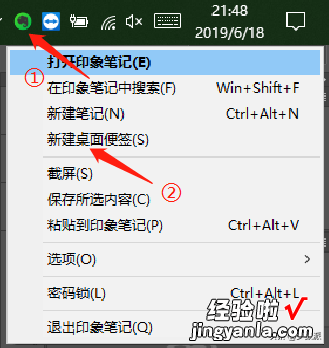
新建印象笔记便签
上手简单
桌面便签的功能都在集中上部,除了截屏的 icon 稍显陌生之外,其他的都是常见的 icon,所以几乎没有适应的成本 。
- 对于项目符号的顺序或者乱序列表而言,可以用「1.」或者「-」加空格的形式直接调用 。桌面便签作为印象笔记的一部分,支持印象笔记中定义的各种快捷键;
- 截屏键可以很快速地将各种截图插入到便签之中,不需要再次调用其他的程序的截屏工具;
- 虽然印象笔记的桌面便签上面没有插入图片的按钮,但是插入图片其实是很简单的事情 。选中图片文件之后,Ctrl C , 然后在桌面便签这里 Ctrl V 就 OK 了 。
- 就像纸质的便签我们通常把它用作一个清单一样 , 桌面便签同样可以用作清单 。点击「 」号后清单都有了 。

便签功能菜单
用便签玩出效率
印象笔记的桌面便签是与印象笔记互连互通的,这其实是我最满意的一点 。便签的第一行自动成为笔记的标题,便签整体作为一条笔记的内容出现 。当你在便签中做了修改之后,会自动同步到笔记中;反之亦然 。这种联动意味着便签中的知识不是一些「死知识」,它可以在印象笔记中被搜索到,它可以被检索到,可以利用起来 。
购物清单
(先不碎碎念印象笔记的清单了,后面再聊)通常遇到想看的书的时候,我会把书名记在一条笔记里面,形成一个图书的愿望清单 。6.18 的时候,就开始了剁手的一天 。在这条愿望清单的笔记上右键,选择「设为桌面便签」 , 这样一个便签就 pin 在桌面上了 。
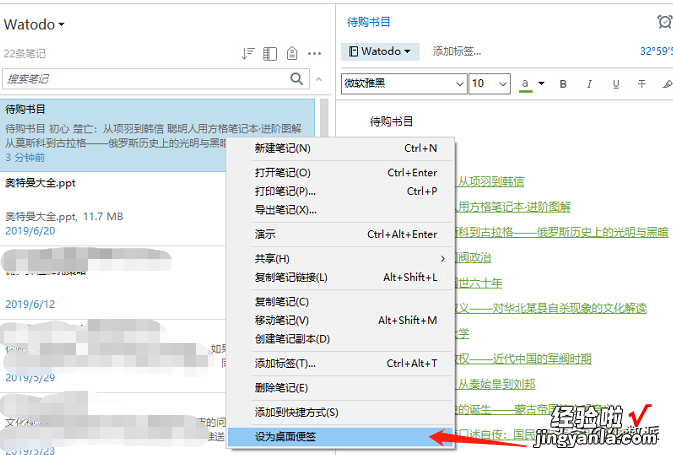
笔记 → 便签
稍微挪动调整一下位置,左边浏览器,右边是便签,接下来就是开心愉快的买买买了 。照单采购,买一本,「?」一本,再用不用小本子了 。
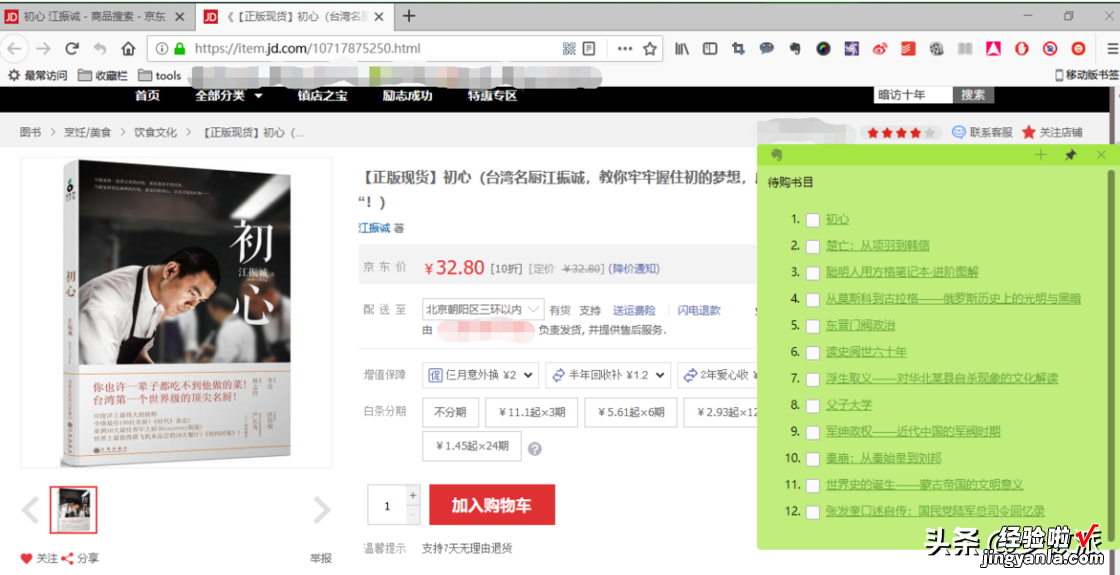
6.18 并未走远 。不知道今年的 6.18,你是否把你想要的东西都买全了 。如果遗漏 , 有遗憾 , 可以参考这个办法列一下,在双十一的时候进行平仓 。划重点,这里提到了怎样将笔记转化为桌面便签,通过在笔记上右键,然后选择「设为桌面便签」 。
出行备忘 list
明天就是周六了 。这几天的天气还不错,上午的天气还是挺凉爽的 。非常适合带着孩子去海边玩 。夜深人静的时候,趁着孩子睡着了,抓紧时间计划一下明天带孩子出去玩的行程 。纸巾、湿巾、水杯、墨镜、太阳帽、防晒衣、水桶、铲子,一个都不能少 。把这些出行的物品敲在便签 。第二天一早,打开手机,打开印象笔记,对照着昨天列的物品挨个勾选 。一个都不会落下 。
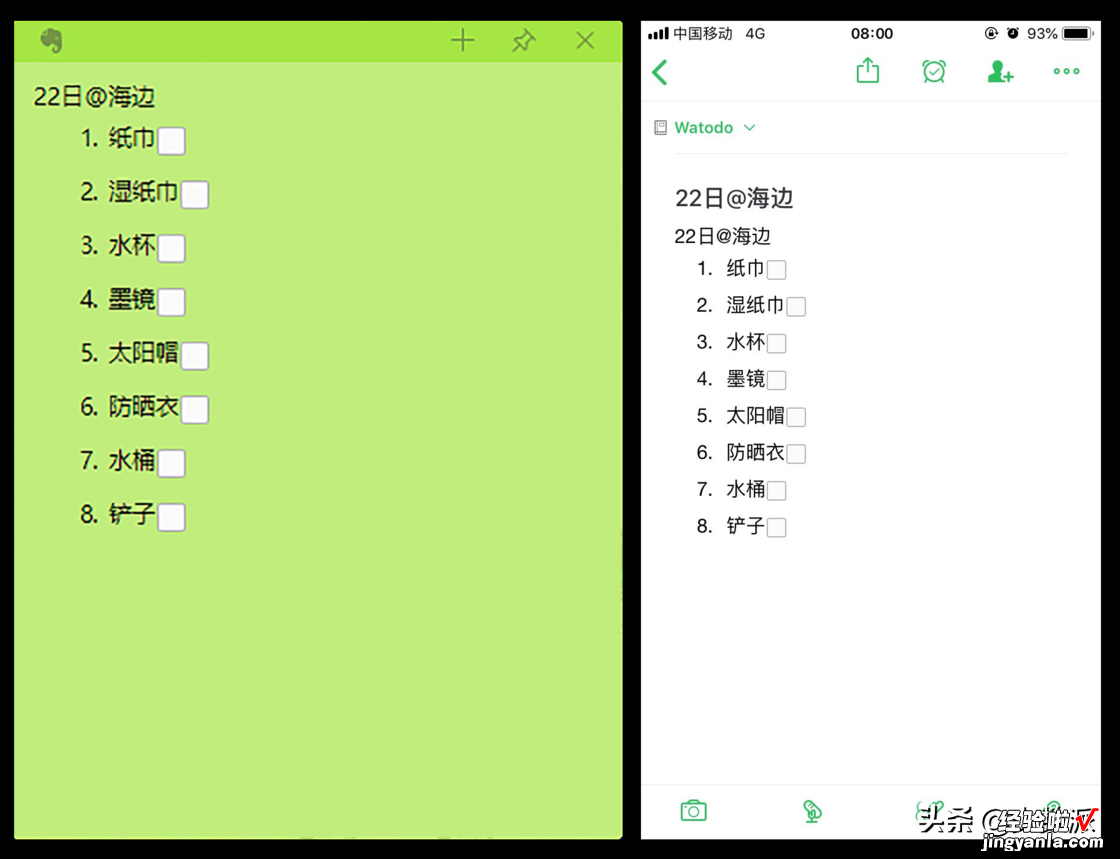
要事优先,提高生产力
每当谈起工作,总会想起生产力这三个字 。而这其中,四象限、九宫格这样的一些工具都是很多人所熟知的工具 。其实印象笔记的便签的也可以化身为这样的时间管理工具 。便签:四象限时间管理
以四象限为例,根据重要、紧急的程度 , 将相应的事项填写在便签之中 , 具体事项一目了然 。借助于桌面便签,做好时间管理 。同样的思路,其实可以将便签横排 , 组成一组看板,串成一个工作流 。可以借助于看板的形式对自己日常的工作进行管理 。
文章的草稿本
对我而言,文章的草稿本是我常用到的便签的功能 。最近在构思的一篇关于印象笔记清单的文章 。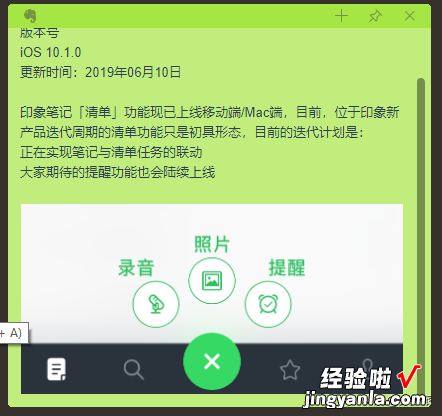
便签:文章的草稿本
我是这样做的 。首先,我在桌面上先新建一个便签,把它当作这片文章的灵感收集器 。遇到合适观点、比较契合的的素材我都放在上面 。文字部分自然是粘贴上去;图片的话可以用便签自带的截屏,也可以用上面提到的复制粘贴大法 。
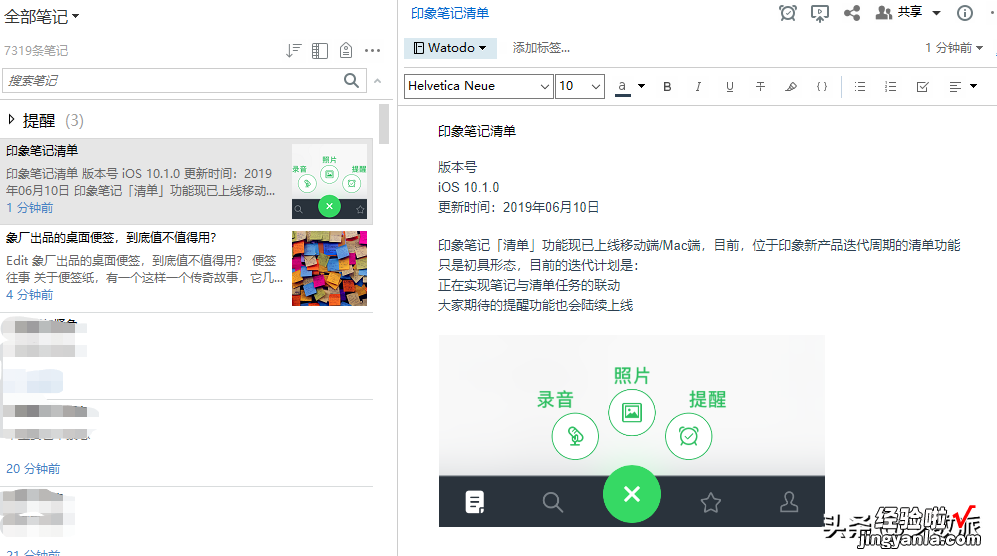
便签:草稿 → 文章上路
在这些素材收集的差不多之后,打开印象笔记,「奋笔疾书」 , 草稿本也就摇身一变开始成为一篇正式的文章 。将便签打造成为我们 PC 桌面上的灵感收集器 , 然后再对收集来的碎片化知识进行系统化的整理 , 进而构建成我们自己知识体系的一部分 。从这个角度上来看,它和 iOS 上印象笔记的剪贴板有相似之处 。
就像纸质的便签一样,虽然看起来很小 , 但是它的玩法却很多样 。用心去琢磨 , 总有一个适合自己的玩法 。
